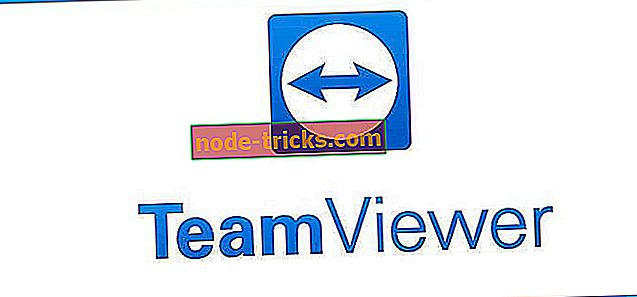FIX: „Windows 10“ ištrinti elementai nėra šiukšlinėje
Kai kurie „Windows 10“ naudotojai gali būti nustebinti, kai šiukšlinėje nėra neseniai ištrintų elementų. Šiukšlinė yra failų, ištrintų naudojant „File Explorer“, saugykla, todėl paprastai tikitės pamatyti neseniai ištrintus failus. Tačiau perdirbimo dėklas ne visada apima ištrintus failus.
Kur „Windows 10“ yra ištrinti failai?
Ištrinti failai paprastai patenka į $ Recycle.bin sistemos aplanką, iš kurio galite juos atkurti. Aplankas „$ Recycle.bin“ yra „C“ kataloge. Tačiau, kadangi tai yra paslėptas aplankas, tikriausiai turėsite sureguliuoti kai kuriuos „File Explorer“ nustatymus, kad pamatytumėte „$ Recycle.bin“ savo HDD šakniniame kataloge, kaip parodyta toliau pateiktoje fotografijoje. Jums nereikia matyti šio aplanko, nes „Windows 10“ darbalaukyje yra tiesioginė nuoroda į šiukšlinę.
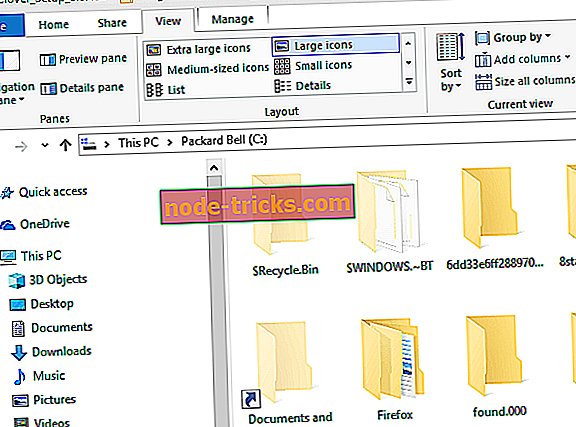
Jei šiukšliadėžėje nerandate neseniai ištrintų failų, jie tikriausiai buvo ištrinti. Šiukšliadėžėje esantys failai iš tikrųjų nėra ištrinti, bet vis tiek galite ištrinti failus be pirmojo į dėžę. Vartotojai gali šiek tiek supainioti, kai taip atsitinka, nes jie tikisi, kad failai bus į šiukšlinę.
Taip galite užtikrinti, kad visi failai patektų į šiukšliadėžę ir išspręstų šiukšlių dėžę, kurioje nėra ištrintų failų.
- Neištrinkite Shift klavišo, kai ištrinate failus
- Negalima ištrinti failų „Flash“ diskuose
- Neištrinkite failų su komandų eilute
- Panaikinkite parinktį Negalima perkelti failų į šiukšlinę
- Padidinkite didžiausio dydžio šiukšlių rinkmenų ribą
- Atstatykite šiukšlinę
1. Neištrinkite Shift klavišo, kai ištrinate failus
Vienas iš būdų, kaip apeiti šiukšlinę, yra paspaudus ir palaikant Shift klavišą, kai ištrinate failą. Laikydami klavišą „Shift“, failas bus ištrintas be pirmojo perdirbimo dėžės. Todėl ištrindami failą įsitikinkite, kad nespaudžiate klavišų „Shift“.
2. Negalima ištrinti failų „Flash“ diskuose
Atkreipkite dėmesį, kad USB atmintinėse nėra $ Recycle.bin aplankų. Galite ištrinti failus į šiukšlinę iš alternatyvių HDD skaidinių, bet ne tiesiogiai iš USB įrenginio. Taigi, jei ištrinate failus iš USB atminties, tai tikriausiai kodėl juos nerasite šiukšlinėje. Perkelkite USB atminties failus į standžiojo disko aplanką prieš juos ištrindami.
3. Neištrinkite failų su komandų eilute
Taip pat atkreipkite dėmesį, kad komandų eilutė nenaudoja šiukšlinės. Taigi visi failai, ištrinti per „Prompt“, apeina perdirbimo dėžę. Todėl, jei jums gali tekti juos išsaugoti šiukšlinėje, nereikia ištrinti failų su „Prompt“.
4. Panaikinkite parinktį Negalima perkelti failų į šiukšlinę
- Jei šiukšlinėje nėra jokių ištrintų elementų, tikriausiai turite ištrinti parinktį „ Ne perkelti failus į šiukšlinę“ . Norėdami tai padaryti, dešiniuoju pelės klavišu spustelėkite šiukšlinės piktogramą darbalaukyje ir pasirinkite Ypatybės .
- Tada panaikinkite žymės langelį „ Negalima perkelti failų į šiukšlinę“ .

- Spustelėkite mygtuką Taikyti, kad patvirtintumėte naują nustatymą.
- Norėdami uždaryti langą, paspauskite mygtuką OK .
5. Padidinkite didžiausio dydžio šiukšlių rinkmenų ribą
Šiukšlinės ypatybių lange taip pat yra pasirinktinio dydžio parinktis. Ši parinktis leidžia nustatyti maksimalų failų, kuriuos galite ištrinti į šiukšlinę, dydį. Jei ištrinsite failą, kuris užgniaužia tą maksimalų skaičių, jis nebus įdėtas į dėžę. Tokiu būdu įvedant didesnį skaičių teksto laukelyje Maksimalus dydis taip pat bus užtikrinta, kad į šiukšlinę pateks daugiau failų.
6. Atstatykite šiukšlinę
Šiukšliadėžė, kurioje nėra ištrintų elementų, gali būti sugadinta. Galite atstatyti neveikiančią šiukšlinę. Taip galite sugadinti sugadintą šiukšlinę.
- Atidarykite „Win + X“ meniu naudodami „Windows“ klavišą + X.
- Meniu „Win + X“ pasirinkite „ Command Prompt“ (administratorius) .
- Įveskite langelį „rd / s / q C: $ Recycle.bin“ ir paspauskite mygtuką „Return“.
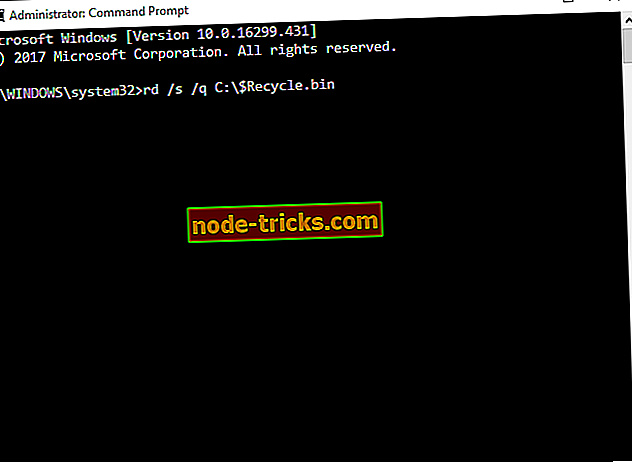
- Tada uždarykite komandų eilutę ir iš naujo paleiskite „Windows 10“.
Taigi jūs galite užtikrinti, kad šiukšlinėje būtų ištrinti failai. Tačiau nepamirškite, kad norint atkurti ištrintus failus, ne visada reikia šiukšlinės. Vis dar galite atkurti kai kuriuos ištrintus failus, kurie nėra perdirbimo dėžėje, su duomenų atkūrimo programine įranga. Peržiūrėkite šį įrašą, kuriame pateikiama išsamesnė informacija apie ištrintų failų atkūrimą.